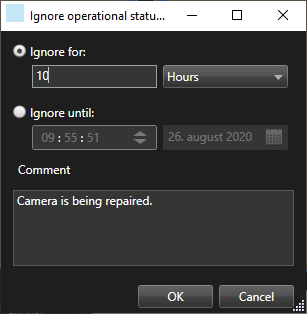警報和事件 (使用量)。
警报(已作说明)
只有特定 XProtect VMS 系統能使用此功能。如需與您系統中可用功能相關的資訊,請參閱监控系统的差别。
在 XProtect VMS 伺服器上,幾乎所有類型的事件或技術問題 (事件) 都可設定來觸發警報。警報管理器標籤提供 VMS 事件、狀態與可能技術問題的中央概觀,可讓您檢視所有警報和事件。
您無法設定 XProtect Smart Client 中的警報觸發。您的系統管理員會在設定 XProtect VMS 系統時執行此操作。
警报管理器选项卡根据系统管理员所定义的设置而显示或隐藏。
警报管理器选项卡提供对警报或事件处理的专用视图。標籤本身會顯示作用中警報數量。超過九個警報會以  顯示。警報管理器標籤包含警報清單、警報預覽 (用來預覽與個別警報或事件關聯的視訊),還可能包含地圖 (顯示與警報關聯的攝影機的地理位置)。
顯示。警報管理器標籤包含警報清單、警報預覽 (用來預覽與個別警報或事件關聯的視訊),還可能包含地圖 (顯示與警報關聯的攝影機的地理位置)。
警报列表(已解释)
警報清單預設會顯示傳入警報,且將最近的警報放在清單最上方。警報清單也可以顯示 MIP![]() 「Milestone Integration Platform」的簡稱。 外掛程式和分析事件的清單,例如存取控制或車牌辨識。
「Milestone Integration Platform」的簡稱。 外掛程式和分析事件的清單,例如存取控制或車牌辨識。
與包含關聯視訊的警報或事件會以 ![]() 圖示顯示。若要檢視警報或事件時間的靜態影像,請將游標停在圖示上方。要从与警报或事件关联的摄像机预览记录的视频,请在列表中选择警报或事件。 要停止重复警报声音,请在列表中选择与该声音关联的警报。
圖示顯示。若要檢視警報或事件時間的靜態影像,請將游標停在圖示上方。要从与警报或事件关联的摄像机预览记录的视频,请在列表中选择警报或事件。 要停止重复警报声音,请在列表中选择与该声音关联的警报。
您可決定希望清單顯示的方式、篩選欄、將欄拖曳至不同位置,並可以右鍵按一下以顯示或隱藏特定欄。
事件列表不显示系统或用户生成的事件,例如移动侦测或存档失败。
列表每 3 秒更新一次。
若要參閱事件清單,請進入設定模式並選取屬性窗格中的事件。另請參閱警报列表设置。
警报列表中的服务器(已解释)
在警报列表左侧,您可以查看警报来自的服务器。許多 XProtect VMS 系統只有單一伺服器,但有些系統可能包含階層式的多部伺服器。您存取的所有伺服器已列出,但您可以按伺服器篩選警報。
警报状态(已解释)
警报的状态有以下几种:新增、正在進行中、保留、或關閉。您可以在警报列表的状态名称列中看到每个警报的状态。篩選器窗格,讓您根據特定準則篩選。最初,所有警报都会处于新建状态,但是开始处理警报时,其状态就会更新。
筛选警报
可使用多种方法筛选警报列表,以便仅显示您感兴趣的警报或事件。
步骤:
-
在警报列表工具栏中,单击自定义(已应用筛选器)或无筛选器文本。文本可能因选择的筛选器而异。
- 在您想筛选的任意栏上输入筛选条件。例如,如果在 ID 字段中输入用户 ID,列表将只显示分配至该特定用户的警报。
- 可以组合筛选器,例如状态名称和所有者(已获分配的对象)。
- 要返回未筛选的警报列表,请单击清除筛选器按钮。
- 若要排序警報清單的內容,請按一下欄上方的標題。
如果警报处理视图包含地图内容,则还可以通过右键单击地图上的元素(摄像机、服务器或相关元素),然后选择显示警报,来筛选警报列表。这样可使警报列表仅显示来自所选元素的警报。
依據您的 XProtectVMS![]() “视频管理软件”的缩写。 系統的設定方式,您還可接收警報桌面通知。 此类通知会在您的屏幕上停留 15 秒钟。 单击通知时,它将直接带您进入警报管理器选项卡并打开警报窗口。
“视频管理软件”的缩写。 系統的設定方式,您還可接收警報桌面通知。 此类通知会在您的屏幕上停留 15 秒钟。 单击通知时,它将直接带您进入警报管理器选项卡并打开警报窗口。
| 字段 | 说明 |
|---|---|
|
状态 |
警报的状态表示事件是否已由某人解决。您可以更改警报的状态。一般而言,您會將狀態從新增變更為正在進行中,再變更為保留或關閉。 |
|
优先级 |
用于变更警报的优先级。 |
|
分配给 |
用于将警报分配给组织中的用户,包括您自己。您指派警報的對象會成為警報的擁有者,且會顯示於警報清單的擁有者一欄。 |
|
注释 |
撰写评论和批注,这些内容会添加至活动部分。评论通常与您执行的动作有关。例如,「嫌犯由保全拘留」、「已將嫌犯交給警方」或「假警報」。備註欄位會顯示在視窗底部。 |
|
活动 |
活动是您处理警报的摘要。您或您的同事对警报状态或优先级所作的任何变更、用户之间的警报重新指定以及添加的任何评论都会自动包含在活动部分中。 根據 XProtect VMS 伺服器的配置,警報可能會包含收到警報時應採取哪些措施的指示。這些指示是在伺服器上定義,作為警報定義的一部分。若是如此,活动会在编辑警报时自动显示。 |
|
打印 |
用于打印含有警报相关信息的报告,如警报历史以及发生警报时的静态图像 |
确认警报
当您收到警报时,您可以确认它并记录您将对此采取措施。
步骤:
-
在警报列表中,右键单击警报并选择确认。警报状态更改为正在进行。
只能确认新警报。
- 要同时确认多个警报,请按住 CTRL 键,然后选择您希望确认的警报。
- 双击某个警报可编辑该警报详情,例如将警报分配给某人并添加说明。
停用所選事件類型的所有新警報
如果事件觸發了錯誤警報,您可能想要將此類型事件的所有新警報停用一段時間。
例如,若攝影機周圍有大量移動而產生許多假警報,您可停用此攝影機的移動偵測 10 分鐘。此外,攝影機移動偵測觸發警報的時間不會持續 10 分鐘。這樣,錯誤警報便不會中斷您,您可以關注需要注意的警報。
停用警報會影響連接至 XProtect VMS 系統的所有操作員 (也包含您)。
您可以使用警報管理器或地圖停用所有新警報。
打印警报报告
您可以打印带有警报相关信息的报告,其中包括警报历史以及发生警报时的静态图像(如果可用)。若在警报列表中选择了多个警报,则无法使用此功能。
步骤:
- 在警报列表中,右键单击警报。
- 選取列印。会显示一个窗口。
- 若要添加备注,请在备注字段中输入文本。
- 单击打印按钮。
獲取警報統計
透過以下方式獲取在 XProtect VMS 系統中觸發的警報統計資料:
- 過去 24 小時
- 過去 7 天
- 過去 30 天
- 過去 6 個月
- 去年
警報報告視窗顯示兩種圖表,圖表中顯示依照類別篩選的警報數目,例如優先權或狀態,便於您並排比較這些圖表。
步骤:
- 在警報清單中,按一下報告按鈕。会显示一个窗口。
- 在圖表上,選取時間範圍,例如過去 24 小時。
- 在選取報告清單中,選取其中一個類別:
- 类别
- 状态
- 优先级
- 关闭的原因
- 站点
- 响应时间
- 針對每個圖表,選取一個子篩選。例如,如果選取了狀態,可以在第一個圖表中選取新增,並在第二個圖表中選取正在進行中。已填入圖表。
- 若要將圖表列印為 PDF 報告,請按一下
 。
。
地图上的警报(已解释)
如果警报处理视图包含一个或多个地图位置,您还可以在地图上查看警报。 地图根据摄像机的地理位置、服务器或触发警报的其他设备显示警报,如此您可以立即查看发生警报的位置。您可以右键单击并直接从地图确认、禁用或阻止警报。
将鼠标移动到视频上时,摄像机元素以缩略图格式显示视频。在与警报结合使用时,地图上的图形元素会在元素周围显示红色圆圈(如果发生警报的话)。例如,如果发生了与特定摄像机关联的警报,则代表该摄像机的图像元素周围会立即出现红色圆圈,然后您可以单击摄像机元素,不仅可以查看摄像机的视频,还可以通过出现的菜单来处理警报。
如果红色并非您在地图上表示警报的理想颜色,您可以更改该颜色。
现在,假设具有关联警报的摄像机位于街道层的地图上,但是您正在查看城市层的地图。那您要如何注意到该警报呢? 没问题,热区图示可将不同的地图层级链接在一起。如果在街道层地图上检测到警报,则城市层地图上的热区会变成红色,表示在较低层的地图上存在警报 — 即使之间相差多个地图层仍适用。
要返回至可以查看来自多个元素的警报的警报列表模式,请单击警报列表中的所需服务器、优先级或状态。
智能地图上的警报(已解释)
智慧地圖在裝置觸發警報且裝置新增至智慧地圖時顯示警報。另請參閱在智慧地圖上新增、刪除或編輯裝置。
如需有關智慧地圖圖示的更多資訊,請參閱摄像机图标(已解释)。
事件(已解释)
事件是 XProtect VMS 系統上預先定義的事件,可設定來觸發警報。事件可以是預先定義的系統事件或使用者定義的事件 (例如,分析事件、一般事件或使用者定義的事件)。事件不一定但可能链接到警报。
一般而言,事件是自動且於背景啟動的,例如,來自外部感測器、偵測到移動或其他應用程式的資料等輸入的結果。但是,也可手動啟動事件。VMS 系統使用事件來觸發動作,如開始或停止錄影、變更視訊設定、啟動輸出![]() 计算机输出的数据。在 IP 监控系统上,输出频繁用于触发各种设备,如门、警报、闪光灯等。,或合併幾項動作。 從 XProtect Smart Client 啟動事件時,會自動在 VMS 系統上觸發動作,例如在特定攝影機以特定影格速率
计算机输出的数据。在 IP 监控系统上,输出频繁用于触发各种设备,如门、警报、闪光灯等。,或合併幾項動作。 從 XProtect Smart Client 啟動事件時,會自動在 VMS 系統上觸發動作,例如在特定攝影機以特定影格速率![]() 表示动态视频所含信息量大小的度量标准。通常以 FPS(每秒帧数)为单位。錄製特定時間長度。
表示动态视频所含信息量大小的度量标准。通常以 FPS(每秒帧数)为单位。錄製特定時間長度。
您的系統管理員會決定您手動啟動事件時會發生的操作。
手动触发事件
可选择的事件![]() 在监控系统上发生的预定义事件;监控系统将其用于触发动作。根据监控系统的配置,外置传感器的输入信号、侦测到移动、收到其他应用程序的数据或用户的手动输入都可能会触发事件。事件的发生可能触发各种动作,例如让摄像机按特定的帧速率进行记录、触发输出、发送电子邮件或这些动作的组合。列表按事件关联的服务器和摄像机或设备进行分组。您可以手动触发事件。一旦啟動事件之後,不會有確認訊息。
在监控系统上发生的预定义事件;监控系统将其用于触发动作。根据监控系统的配置,外置传感器的输入信号、侦测到移动、收到其他应用程序的数据或用户的手动输入都可能会触发事件。事件的发生可能触发各种动作,例如让摄像机按特定的帧速率进行记录、触发输出、发送电子邮件或这些动作的组合。列表按事件关联的服务器和摄像机或设备进行分组。您可以手动触发事件。一旦啟動事件之後,不會有確認訊息。
- 在实时选项卡上,展开事件窗格。
- 单击激活。
- 反之,如果对摄像机可用,单击鼠标移至图像上时出现的覆盖按钮
 在将鼠标光标移至实时选项卡上的视图中单独摄像机位置上方时,以图层形式显示在视频上的按钮。使用覆盖按钮时,可以触发扬声器、事件、输出,移动 PTZ 摄像机,开始记录,清除摄像机的信号等。。
在将鼠标光标移至实时选项卡上的视图中单独摄像机位置上方时,以图层形式显示在视频上的按钮。使用覆盖按钮时,可以触发扬声器、事件、输出,移动 PTZ 摄像机,开始记录,清除摄像机的信号等。。
根据层级原则,全局事件将显示在相关的服务器下。如果以红色图标列出服务器,则表明该服务器不可用,此时无法触发该服务器上的事件。


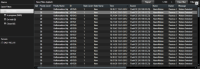
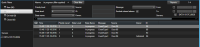
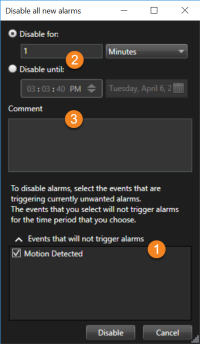
 中,選取不得觸發警報的具體事件類型。
中,選取不得觸發警報的具體事件類型。 的等待時間或時長。
的等待時間或時長。 。
。